close
| W0017 | Word文件中調整儲存格中的字元間距的方法 | ||||
| 示範檔 | 無 | 範例檔 | W0017.DOCX | 結果檔 | W0017F.DOCX |
在Word文件中製作表格時,有時需要對儲存格中的字元間距進行設置,使文字在儲存格中更加美觀合理。這裡使用者可以使用「字體」對話方塊來實現調整願望,本單下面將介紹Word文件中調整儲存格中的字元間距的具體操作方法。
1. 啟動Word 2013/2016。
2. 打開需要處理的表格文件,在儲存格中框選需要調整間距的文字,如下圖所示。
3. 點取「常用 > 字型」右邊「字型」鈕,開啟「字型」對話方塊。
4. 點取「進階」標籤,點取「間距」欄位下拉方塊,選擇「加寬」項目。
5. 點取「點數設定」欄位微調方塊或鍵盤輸入,調整其值為「3點」項目,如下圖所示。
6. 點取「確定」鈕關閉「字型」對話方塊後,所選文字的字元間距變為設置值,如下圖所示。
文章標籤
全站熱搜

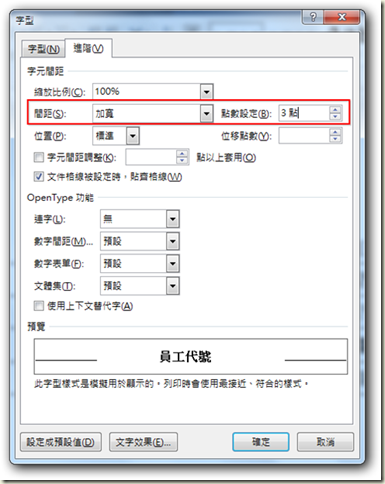
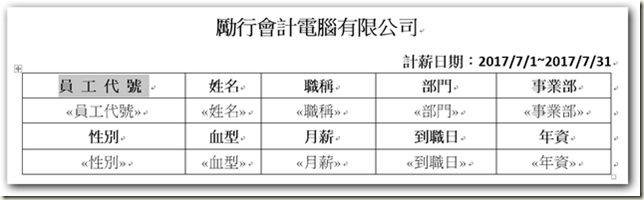






 留言列表
留言列表


 待過公司
待過公司